Ahorra espacio: Cómo borrar automáticamente archivos de WhatsApp

Es habitual que recibamos
todo tipo de archivos por WhatsApp y mucho más en fechas especiales
donde los memes o felicitaciones son habituales. Aunque la aplicación de
mensajería es cómoda y práctica para hablar con cualquier persona que
se nos ocurra, tener el teléfono móvil lleno de fotografías, vídeos o
audios puede llegar a ser un problema y puede afectar a su rendimiento.
Por eso, puedes borrar automáticamente archivos recibidos por WhatsApp y tener espacio suficiente.
Hay aplicaciones que permiten eliminar todos tus archivos automáticamente cada
cierto tiempo pero también puedes bloquear las descargas para que no se
llene tu galería de archivos. Normalmente, los archivos de vídeo y
fotografía se guardan en una carpeta específica de tu galería que puedes
eliminar de forma definitiva pero también se almacenan audios, GIFs,
mensajes de voz… En ese caso, puedes seguir unos pasos con los que lo
eliminarás todo, desde los archivos de audio hasta borrar mensajes de WhatsApp para que no ocupen espacio.
Bloquear descargas
Lo más práctico es apostar por bloquear las descargas en WhatsApp
y así no tendremos que borrar automáticamente archivos recibidos por
WhatsApp sino que directamente vamos a ser nosotros los que elegimos qué
recibimos y qué no. Puedes tener un control absoluto ya sea con WiFi,
con tarifa de datos o en itinerancia de datos. Una vez que elijas qué
quieres y qué no quieres que te llegue, verás que WhatsApp te pregunta
antes si te gustaría descargar un archivo recibido. Si sabes que es un
meme o cualquier vídeo que puede ser peligroso, no aparecerá en tu
galería.
Para ello puedes seguir unos pasos muy sencillos:
- Abre WhatsApp en tu teléfono móvil
- Ve a los ajustes pulsando en la esquina superior derecha
- Elige la opción de “Datos y almacenamientos” en el menú
- Ve al apartado de “Descarga automática”
- Verás tres opciones
- Descargar con datos móviles
- Descargar con WiFi
- En itinerancia de datos
- Marca la opción “Ninguno” en las tres
- Abre WhatsApp en tu iPhone
- Pulsa en el botón de “Configuración” en la esquina inferior derecha
- Ve al apartado “Datos y almacenamiento”
- Verás cuatro opciones
- Fotos
- Audio
- Vídeos
- Documentos
- Elige en cada una de ellas que nunca se descargue
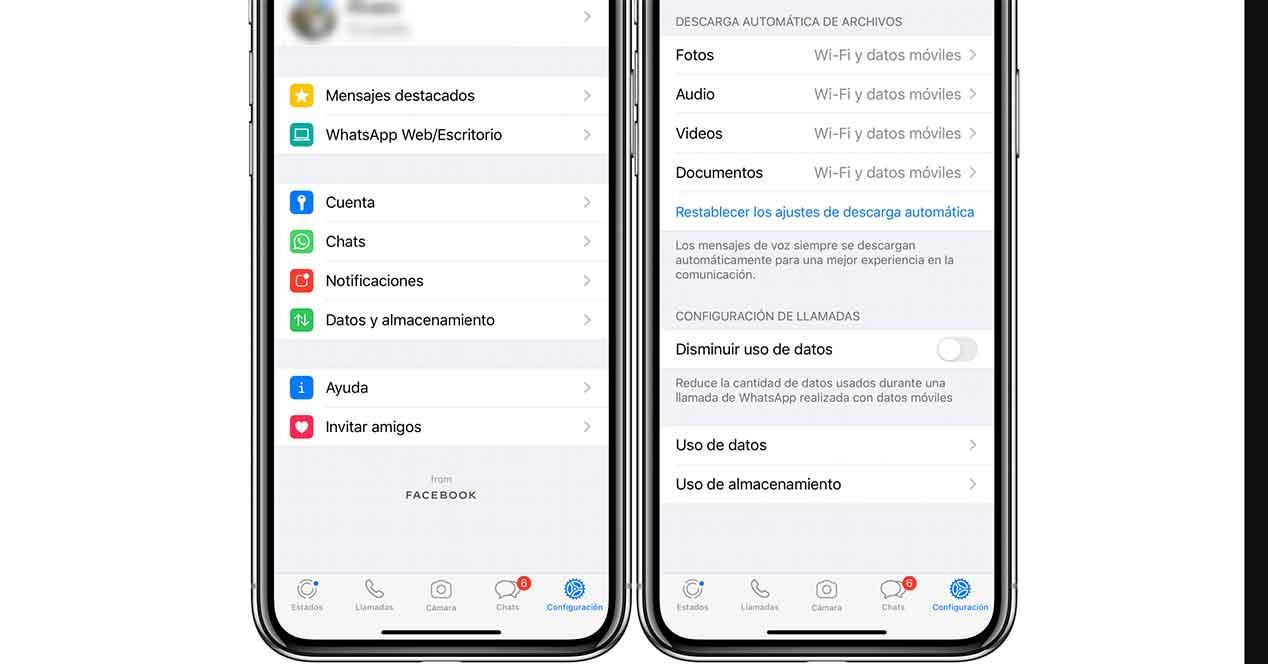
Ahora tendrás poder total para elegir qué se descarga y qué no y así
no tendrás que borrar automáticamente archivos recibidos por WhatsApp.
Pero si prefieres no desactivar esta opción o aún así lo descargas todo,
te explicamos más trucos.
Borrar archivos de una conversación
No necesariamente tienes que ir borrando foto a foto en una
conversación para aligerar espacio en tu teléfono móvil, puedes borrarlo
en un solo golpe. En un par de segundos habrás liberado espacio y es
especialmente útil en caso de grupos de WhatsApp en los que es habitual enviar vídeos continuamente, chistes, memes, fotografías en grupo… Y acabas con 4 o 5 GB de espacio por culpa de ese grupo.
Puedes ir borrando chat a chat, grupo a grupo. Te explicamos cómo:
- Abre tu aplicación de WhatsApp en tu teléfono móvil
- Ve a los ajustes y abre las distintas opciones de Menú
- Pulsa sobre la opción “Datos y almacenamiento”
- Verás todas tus conversaciones y el espacio de cada una
- Elige la que quieras de toda la lista disponible (ordenadas por espacio)
- Mensajes de texto
- Contactos
- Ubicaciones
- Fotos
- Stickers
- GIF
- Vídeos
- Mensajes de audio
- Documentos
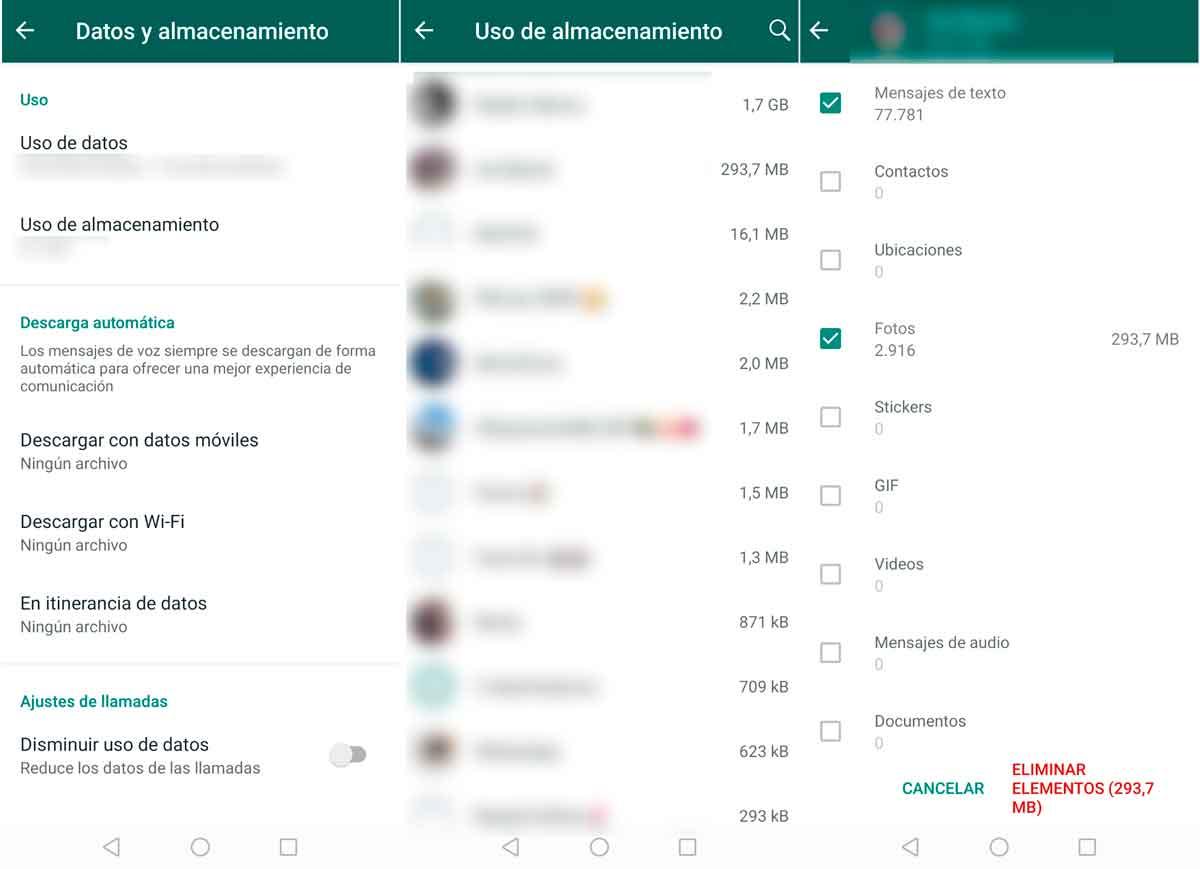
Para eliminar y borrar automáticamente archivos recibidos por
WhatsApp pulsa sobre la parte inferior de la pantalla donde encontrarás
“Liberar espacio”. Una vez que lo hayas hecho, podrás borrar todos los elementos de la conversación
o bien el tipo de elementos que quieras. Es decir, podrás borrar solo
fotos, solo vídeos, solo mensajes de audio, solo documentos… Elige lo
que no te interese y se eliminará directamente.
Este proceso podrás repetirlo con todas tus conversaciones de WhatsApp si crees que están llenas de documentos, fotografías o vídeos que no te interesan.
Aplicaciones especializadas
Si no quieres tener que hacer lo anterior, puedes descargar
aplicaciones dedicadas específicamente a borrar automáticamente los
archivos de WhatsApp. Encontrarás muchas de ellas en Google Play (no son
tan habituales para iOS en la App Store) y su función es eliminar de forma periódica
todo el contenido que quieras. No son especialmente aconsejables si
quieres mantener parte de los datos. El limpiador borrará
automáticamente tus archivos recibidos y es posible que haya algo que
quieras conservar, por lo que es más aconsejable el método anterior. Sin
embargo, si quieres borrar todo puedes recurrir a estas apps.
Limpiador de WhatsApp
En Google Play encontrarás muchas similares y Limpiador de WhatsApp
es una de ellas. Automática y sin necesidad de que seas tú el que
actives esta limpieza periódica ya que se encarga de
hacerlo solo. Es decir, puedes establecer cada cuánto tiempo quieres que
se borren todos los archivos y automáticamente lo hará. Lo interesante
de esta aplicación es que permite elegir que sólo se borren los archivos
duplicados, así no eliminará cosas importantes ni las perderás. Pero
también, más allá de ajustar el límite temporal, puedes ajustar el
límite de espacio: puedes marcar que se borren los archivos cuando pase de una cantidad máxima de gigas.
Es decir, si tu teléfono móvil tiene menos de 4 GB disponibles en ese
momento, automáticamente el limpiador empezará a actuar y a eliminar.
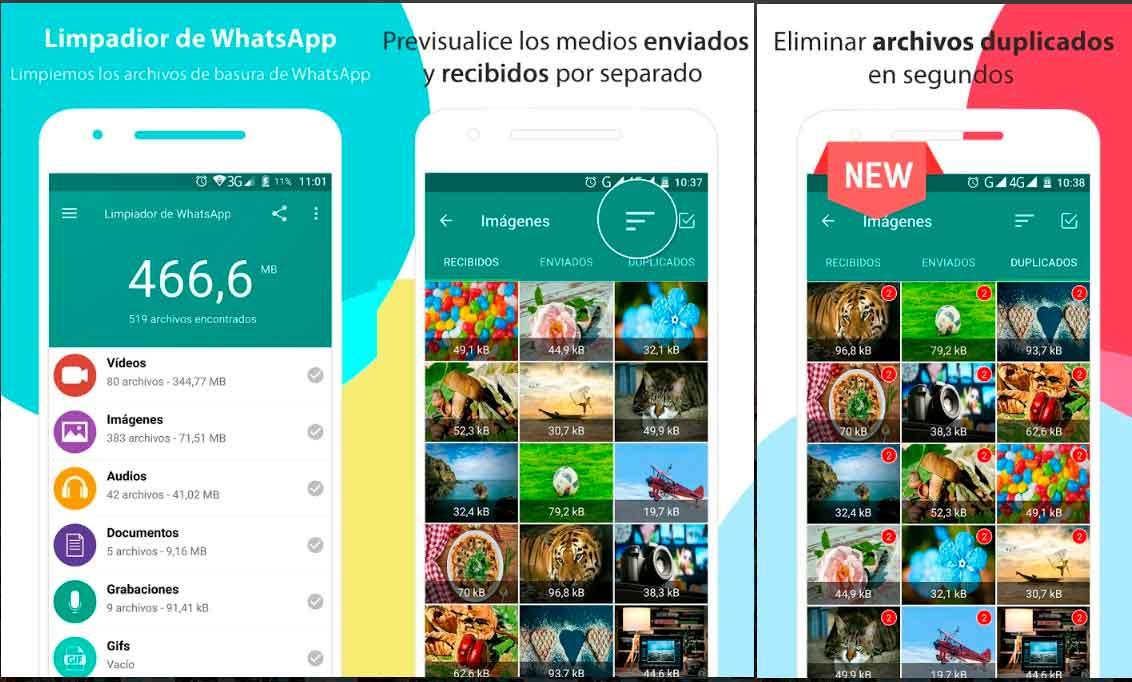
Cleaner for WhatsApp
Esta aplicación es similar a la anterior y te permite liberar memoria por tiempo o por tamaño de los archivos.
Básicamente, tú elegirás si quieres borrarlo todo, si quieres que se
eliminen los archivos superiores a un peso determinado (100 KB o 1 MB) o
si quieres que se eliminen todos los archivos de WhatsApp
que sean anteriores a una semana, anteriores a un mes o anteriores a
los últimos tres meses. No tendrás que ir borrando chat por chat sino
que automáticamente todos se eliminarán.
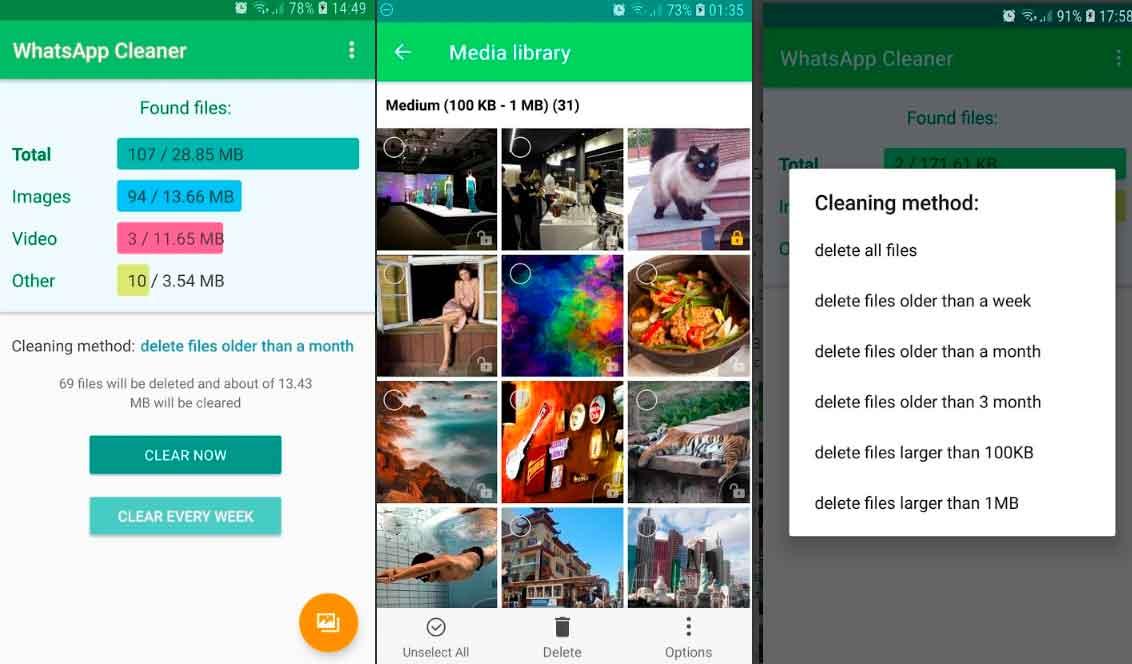
https://www.adslzone.net/esenciales/whatsapp/borrar-archivos-recibidos-whatsapp/

Comentarios
Publicar un comentario